| 本教程介绍偏色照片的修复方法。思路:先用应用图像还原色彩,有的图片一次性可以还原。不过偏色严重的照片需要做更细致的处理,局部需要上色,人物需要美化处理。处理的时候需要有耐心! 原图 |
 |
| 最终效果 |
 |
| 1、打开原图,按Ctrl + J复制一层,执行:图像 > 应用图像,参数设置如图1,效果如图2。 |
 <图1> |
 <图2> |
| 2、把应用图像后的图层复制一份,把图层混合模式改为“滤色”,图层不透明度改为:70%,效果如图3。 |
 <图3> |
| 3、新建一个图层,按Ctrl + Alt + Shift + E盖印图层,执行:滤镜 > 模糊 > 高斯模糊,数值为3,确定后按住Alt键加上图层蒙版,用白色画笔涂抹脸上杂色较多的地方,注意不要涂抹有轮廓的位置,效果如图4。 |
 <图4> |
| 4、新建一个图层,E盖印图层,按Ctrl + B调色彩平衡,稍微条红一点,效果如图5。 |
 <图5> |
| 5、创建曲线调整图层,参数设置如图6,效果如图7。 |
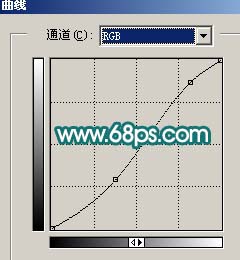 <图6> |
 <图7> |
标签:













